Tabl cynnwys
Pam mae Adobe Illustrator yn ddelfrydol ar gyfer gwneud ffeithluniau? Llawer o resymau.
Ar wahân i'r ffaith bod ganddo offer anhygoel ar gyfer gwneud graffeg fector ar gyfer y ffeithlun, rwyf wrth fy modd yn defnyddio Adobe Illustrator i greu siartiau oherwydd ei fod mor hawdd i'w steilio siartiau a gallaf olygu'r siartiau yn hawdd.
Mae yna offer graff parod i'w defnyddio y gallwch eu defnyddio i wneud siart mewn ychydig gamau yn unig. Hefyd mae yna wahanol opsiynau i steilio'r siartiau.
Yn y tiwtorial hwn, byddwch yn dysgu sut i wneud gwahanol arddulliau o siartiau cylch, gan gynnwys siart cylch safonol, siart cylch toesen, a siart cylch 3D.
Sylwer: mae'r holl sgrinluniau o'r tiwtorial hwn wedi'u cymryd o fersiwn Adobe Illustrator CC 2022 Mac. Gall Windows neu fersiynau eraill edrych yn wahanol.
Ble mae'r Offeryn Siart Cylch yn Adobe Illustrator
Gallwch chi ddod o hyd i'r Offeryn Graff Cylch ar yr un ddewislen ag offer graff eraill os ydych chi'n defnyddio y bar offer Uwch.
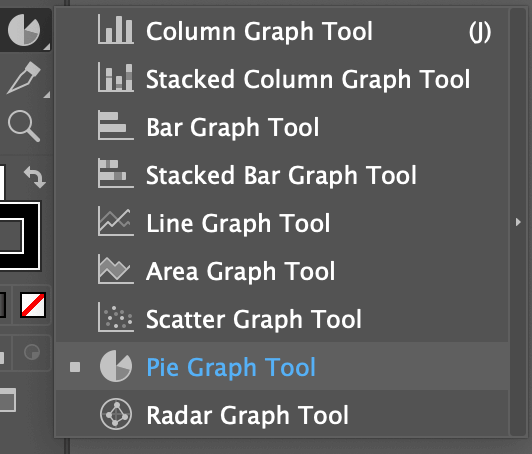
Os ydych yn defnyddio'r bar offer sylfaenol, gallwch newid yn gyflym i'r bar offer Uwch o'r ddewislen uwchben Ffenestr > Bariau Offer > Uwch .
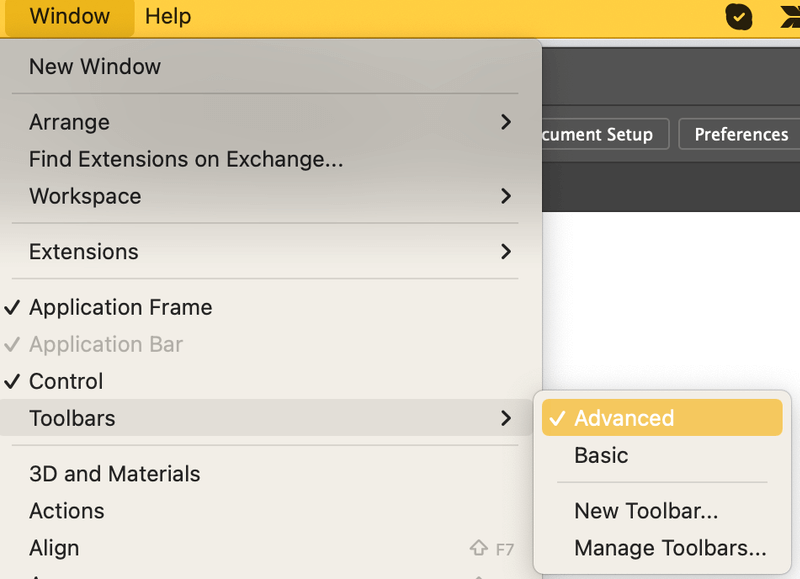
Nawr eich bod wedi dod o hyd i'r offeryn cywir, gadewch i ni fynd ymlaen a neidio i'r camau i wneud siart cylch yn Adobe Illustrator.
Sut i Wneud Siart Cylch yn Adobe Illustrator
Dim ond cwpl o gamau y mae'n eu cymryd i wneud siart gan ddefnyddio'r Offeryn Graff Cylch.
Cam 1: Creu siart cylch. Dewiswch y Pie Graph Tool o'r bar offer a chliciwch ar y bwrdd celf.
Bydd ffenestr gosod graff yn ymddangos ac mae angen i chi fewnbynnu maint y siart.
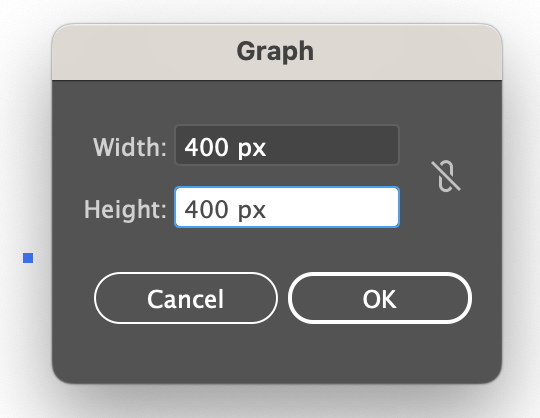
Teipiwch y gwerthoedd Width a Uchder , a chliciwch OK .
Fe welwch gylch (siart) a thabl, felly’r cam nesaf yw mewnbynnu data i’r tabl.
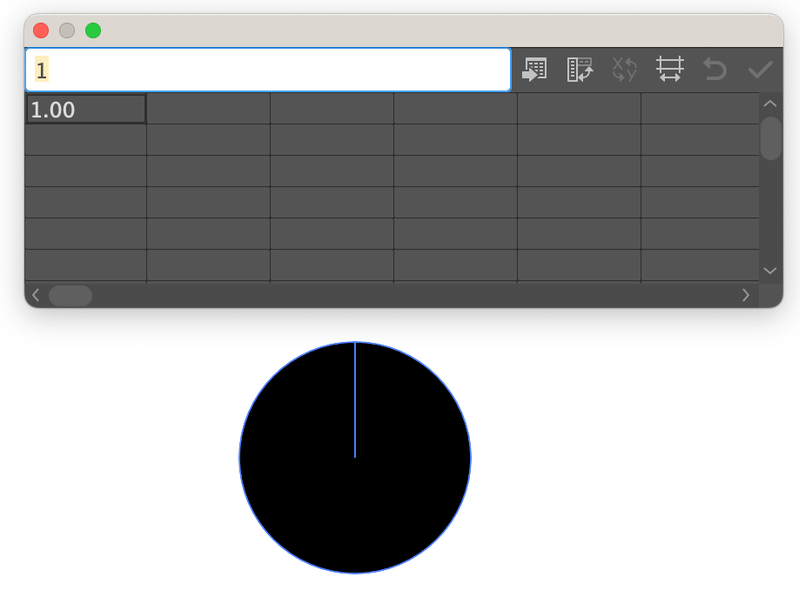
Cam 2: Mewnbynnu'r priodoleddau. Cliciwch ar y blwch cyntaf ar y tabl a theipiwch y briodwedd ar y bar gwyn uchod. Tarwch y fysell Dychwelyd neu Enter , a bydd y briodwedd yn dangos ar y bwrdd.
Er enghraifft, gallwch roi Data A, Data B, a Data C .
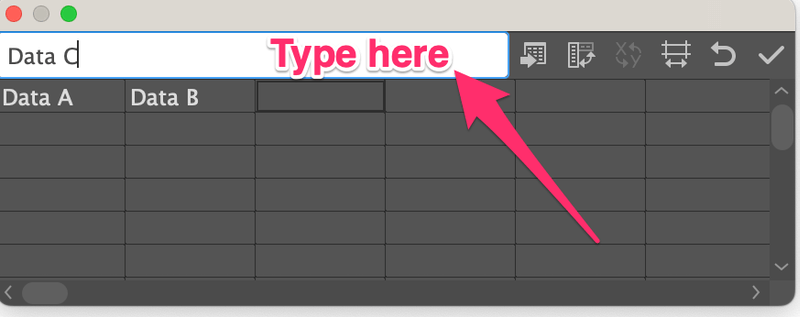
Yna mewnbynnwch werth pob priodoledd ar ail res y tabl.
Er enghraifft, Dyddiad A yw 20%, Data B yw 50%, a Data C yw 30%, felly gallwch ychwanegu'r rhifau 20, 50, a 30 o dan y data gohebydd.
<0 Sylwer: rhaid i'r rhifau adio i 100.Cliciwch y symbol Gwirio a dylech weld siart cylch fel hyn.
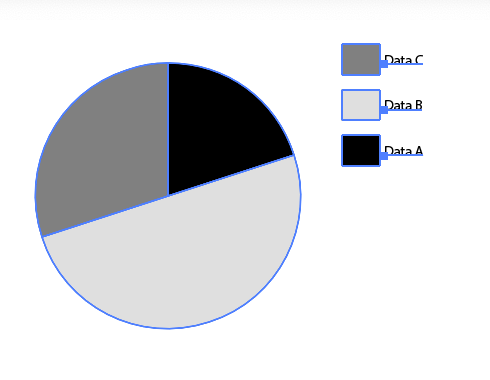
Cam 3: Cau'r tabl graff .
Cam 4: Arddull a golygu y siart cylch. Er enghraifft, gallwch newid y lliw, neu ychwanegu testun at y siart cylch.
Y peth cyntaf y byddwn yn ei wneud yw cael gwared ar liw strôc y siart cylch i wneud iddo edrych yn fwy modern.
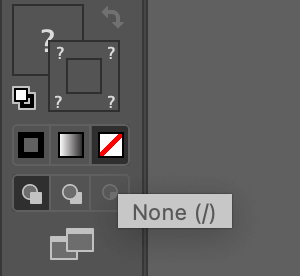
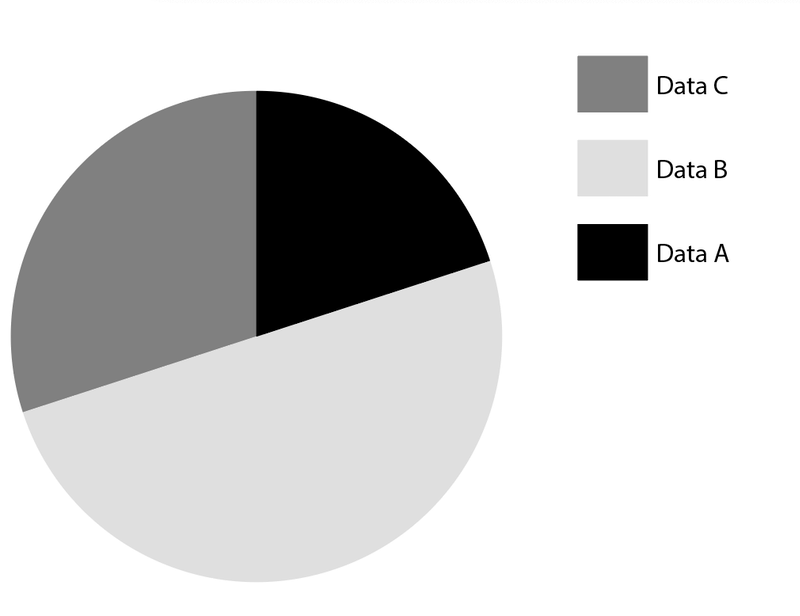
Yna, gadewch i ni newid lliw’r siart cylch.
Defnyddiwch yr offeryn Dewis Uniongyrchol i glicio ar y lliw du ar y siart cylch ay petryal du nesaf at Data A.
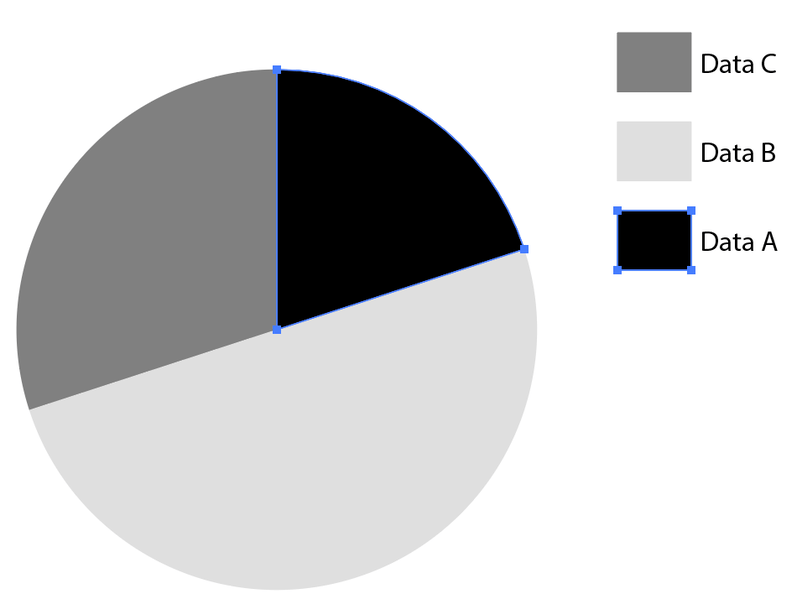
Dewiswch liw o'r panel Swatches neu defnyddiwch unrhyw ddulliau eraill i lenwi'r lliw.
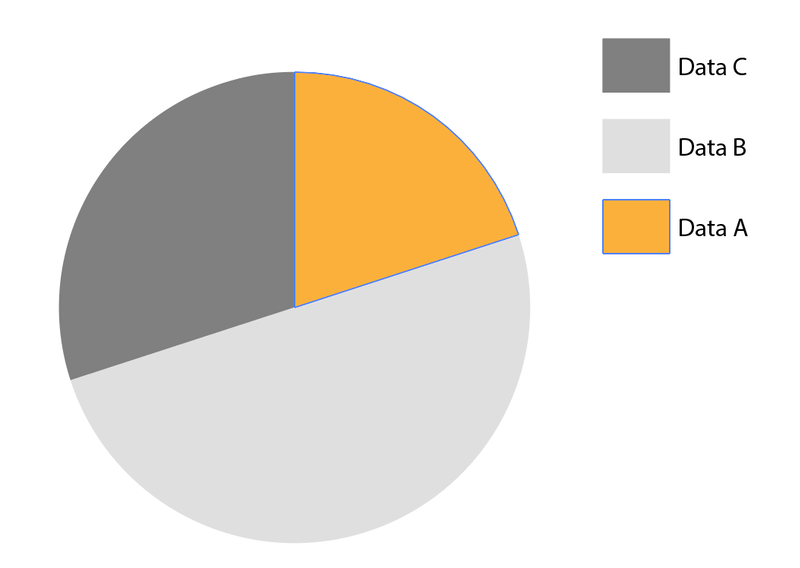
Defnyddiwch yr un dull i newid lliw data B a data C.
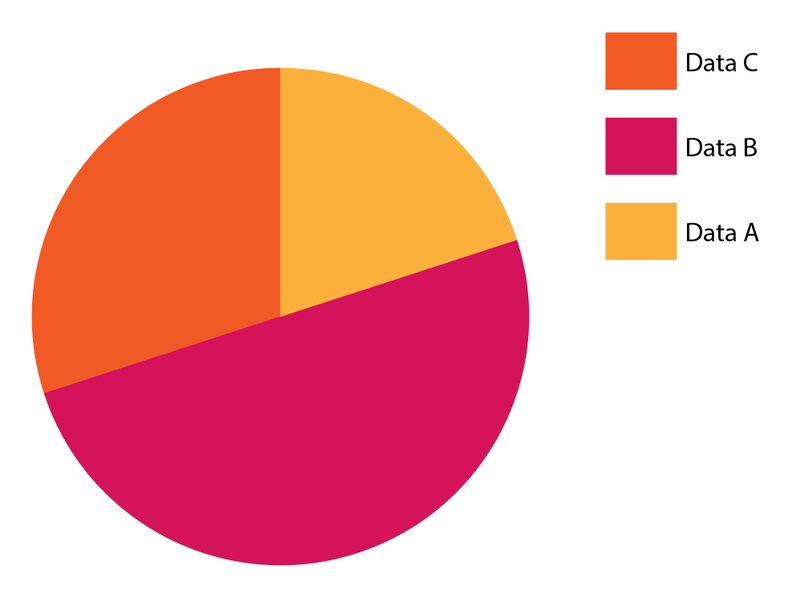
Gallwch hefyd olygu testun y data neu ychwanegu testun â llaw i'r siart cylch .
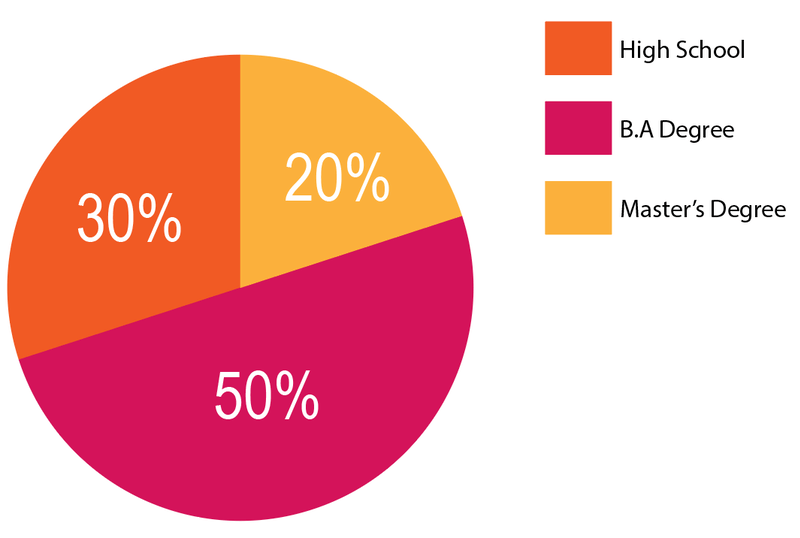
Wrth gwrs, mae yna wahanol fathau o siartiau cylch. Fersiwn boblogaidd arall yw siart cylch toesen.
Sut i Wneud Siart Cylch Toesen
Byddaf yn dangos i chi sut i wneud siart cylch toesen o'r siart cylch rydyn ni newydd ei chreu uchod. Cyn i chi ddechrau, gwnewch yn siŵr bod eich data yn gywir. Os nad ydych 100% yn siŵr, dyblygwch y siart cylch rhag ofn eich bod am wneud newidiadau yn ddiweddarach.
Cam 1: Cliciwch ar y siart cylch, ac ewch i'r ddewislen uwchben Gwrthrych > Dadgrwpio. Fe welwch neges rhybudd, cliciwch Ydw .
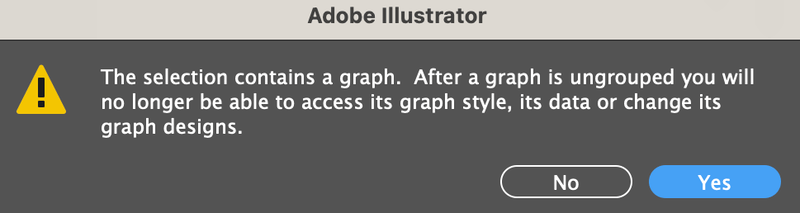
Nawr bydd y siapiau'n cael eu dadgrwpio o'r testun, ond bydd angen i chi ddadgrwpio'r siapiau eto.
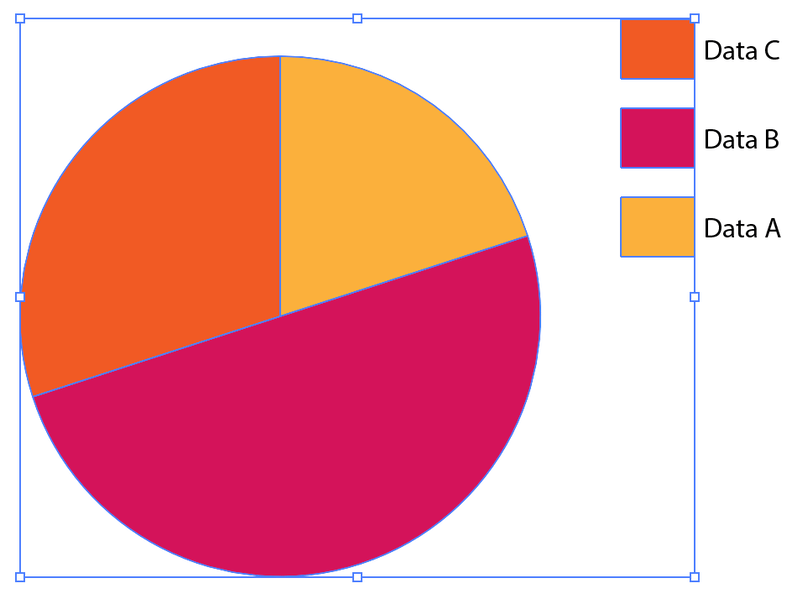
Felly dewiswch y siart cylch, de-gliciwch a dewis Dad-grwpio . Rhaid i chi ddadgrwpio'r lliwiau hefyd.
Cam 2: Defnyddiwch yr offeryn Ellips ( L ) i wneud cylch a'i osod yng nghanol y siart cylch.
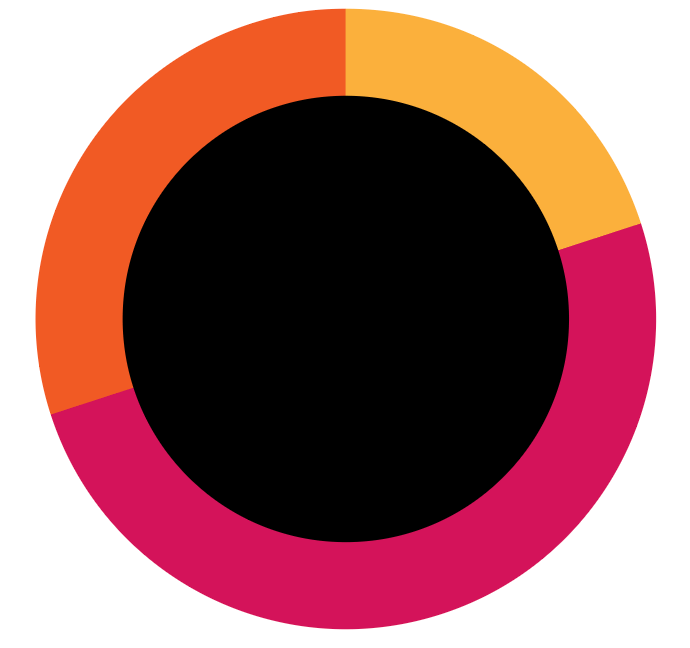
Cam 3: Dewiswch y siart cylch a'r cylch, a dewiswch yr offeryn Shape Builder ( Shift + M ) o'r bar offer.
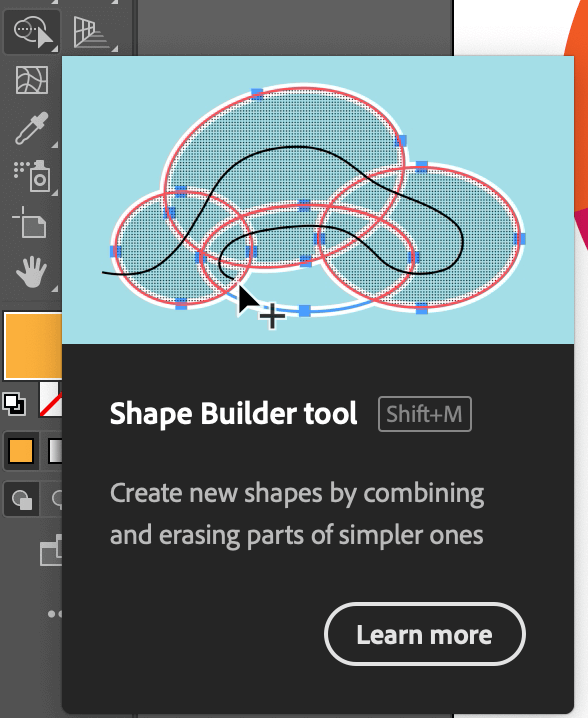
Gallwch weld rhan o’r siart cylch wedi’i rhannu’n dair rhan o dan y cylch. Cliciwcha lluniadwch o fewn y siâp cylch i gyfuno'r siapiau o fewn y cylch.
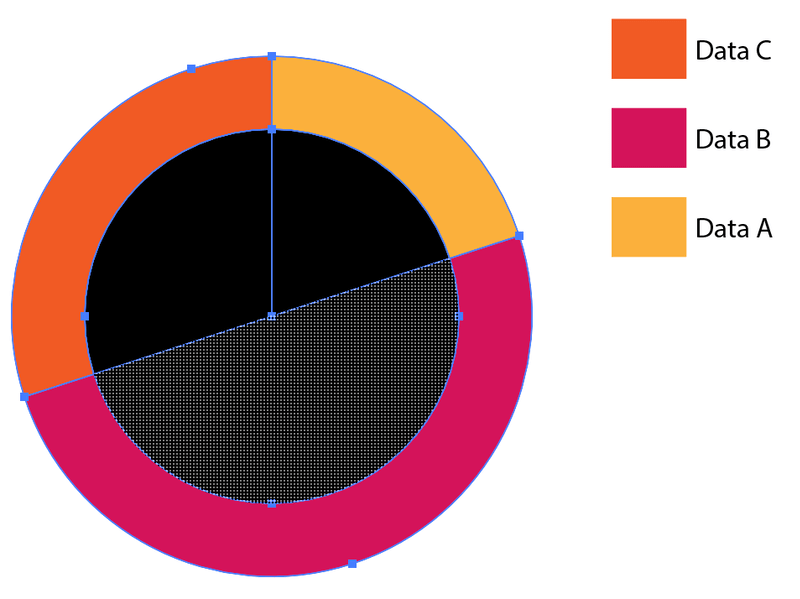
Cam 4: Dewiswch y cylch a'i ddileu unwaith y byddwch wedi cyfuno'r siapiau.
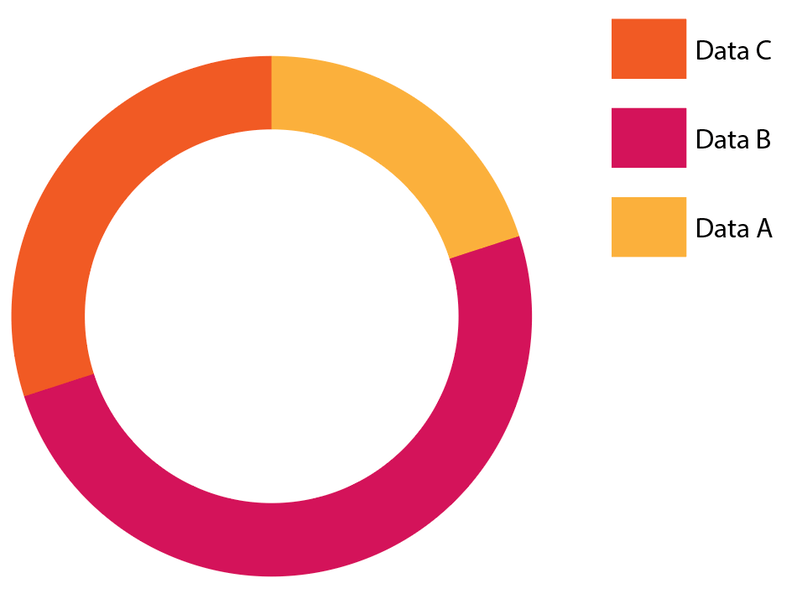
Os nad yw siart toesen yn ddigon ffansi, gallwch hefyd wneud un sy'n edrych yn 3D.
Sut i Wneud Siart Cylch 3D
Yn syml, mae gwneud siart cylch 3D yn ychwanegu effaith 3D at eich siart cylch 2D. Gallwch chi wneud y siart cyfan yn 3D, neu dim ond rhan ohono'n 3D. Dilynwch y camau isod a gweld sut mae'n gweithio.
Cam 1: Creu siart cylch. Gallwch ddewis newid y lliw cyn neu ar ôl ychwanegu'r effaith 3D.
Rydw i'n mynd i ddefnyddio'r siart cylch uchod i ddangos yr enghraifft i chi.
Cam 2: Dadgrwpio'r siart cylch nes bod pob siâp wedi'i wahanu fel siapiau unigol.
Cam 3: Dewiswch y siart cylch, ewch i y ddewislen uwchben Effaith > 3D a Deunyddiau > Allwthio & Bevel neu gallwch ddewis y modd 3D (Classic) os ydych chi'n fwy cyfarwydd ag ef.
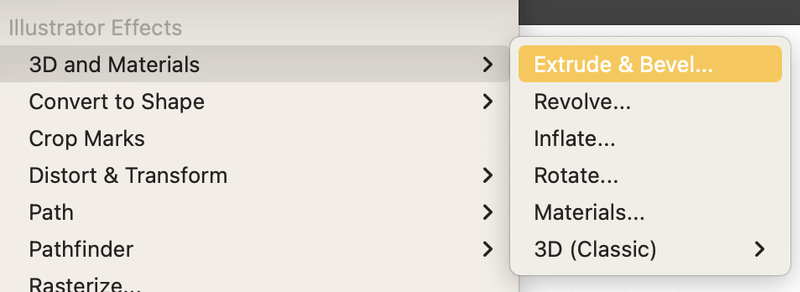
Fe welwch fersiwn 3D o'r siart cylch a'r cam nesaf yw addasu gwerth rhai o'r gosodiadau.
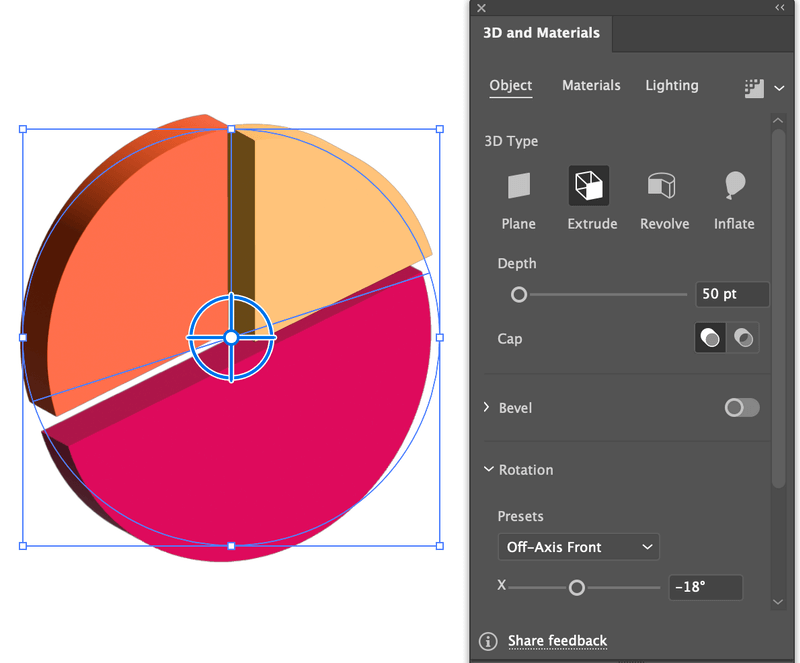
Cam 4: Newidiwch y gwerth Dyfnder, po uchaf yw'r rhif, y dyfnaf fydd lefel yr allwthiad. Byddwn yn dweud bod tua 50 pt yn werth da.
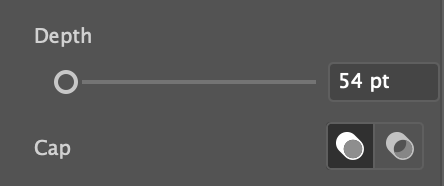
Yna newidiwch y gwerthoedd Cylchdro. Gosodwch y ddau werth Y a Z i 0, a gallwch chi addasu'r gwerth X yn unol â hynny. Gallwch hefyd glicio ar rannau penodol i'w hychwanegugwerthoedd gwahanol.
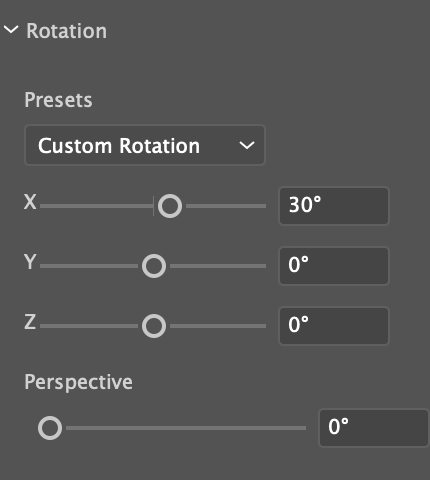
Dyma beth ges i. Defnyddiais yr offeryn Dewis Uniongyrchol hefyd i symud y siâp pastai melyn ychydig.
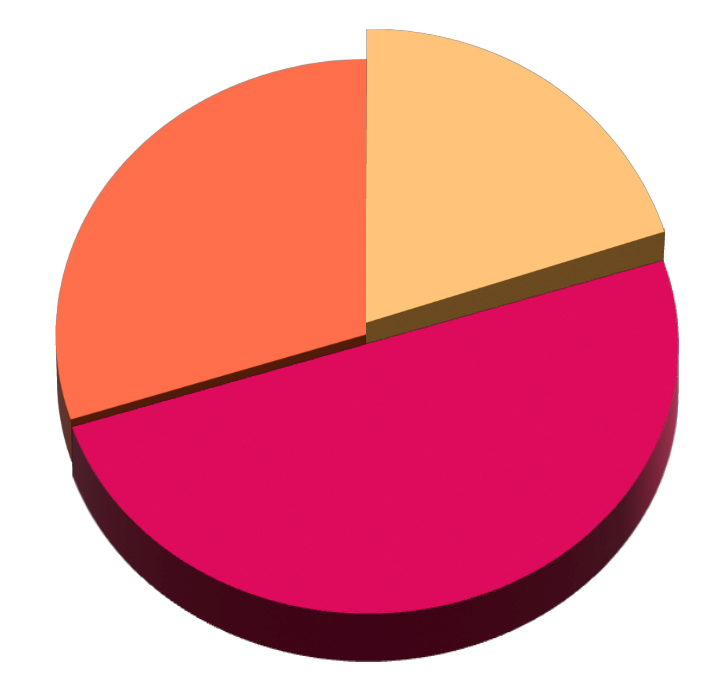
Unwaith y byddwch yn hapus gyda'r edrychiad, dewiswch y siart cylch, ac ewch i'r ddewislen uwchben Gwrthrych > Expand Appearance . Bydd hyn yn mynd â chi allan o'r modd golygu 3D.
Casgliad
Gallwch wneud siart cylch yn Adobe Illustrator yn gyflym gan ddefnyddio'r Offeryn Graff Cylch a gallwch olygu'r siart gyda'r Adnodd Dewis Uniongyrchol . Cofiwch fod yn rhaid i'r gwerthoedd a ychwanegwch yn y tabl Graff adio i 100 ac mae'n dda gwneud siart cylch hardd.

